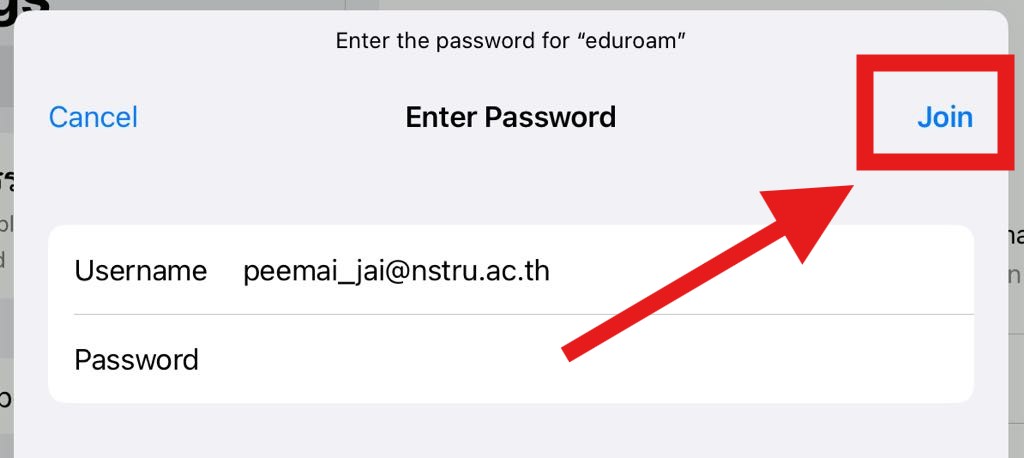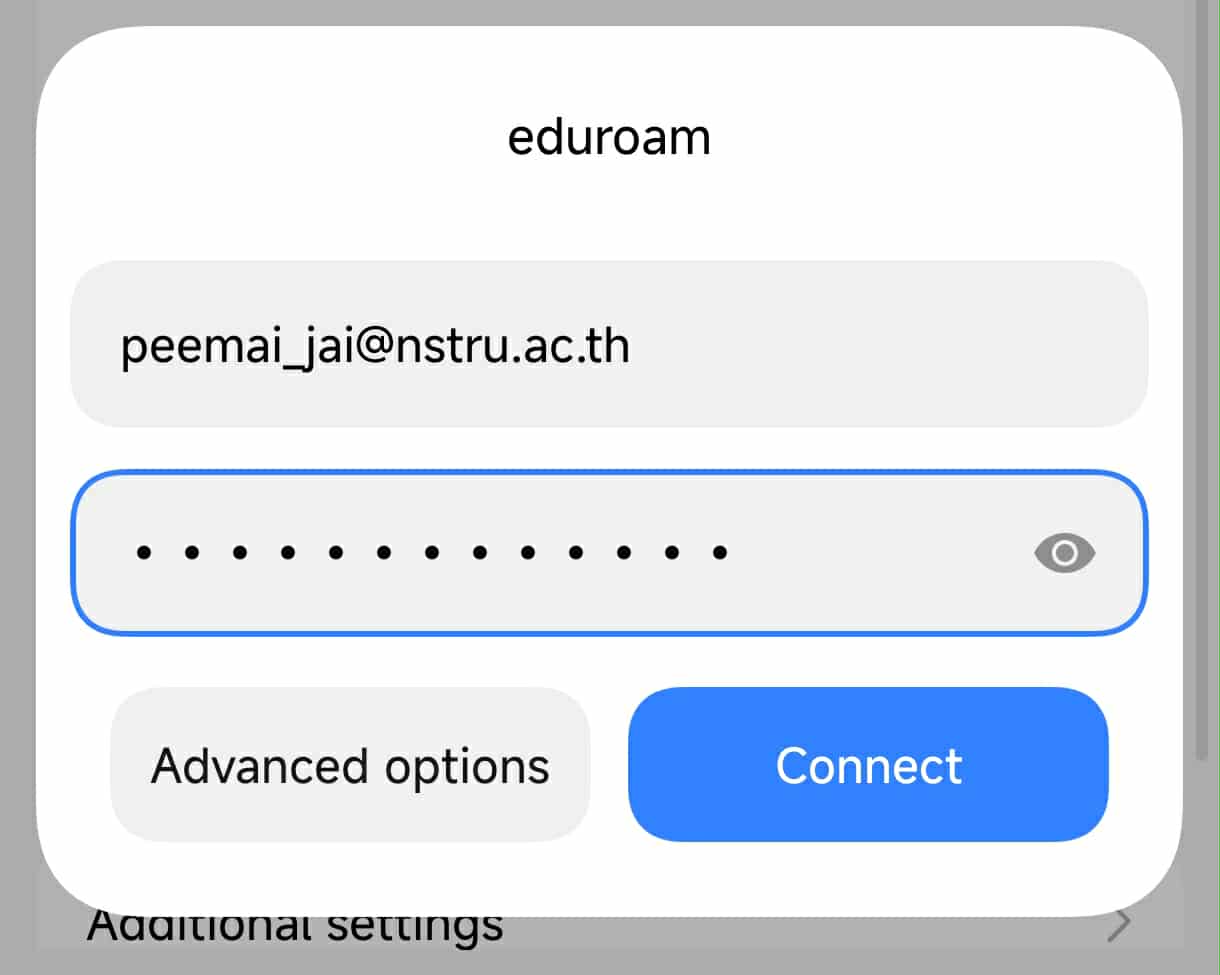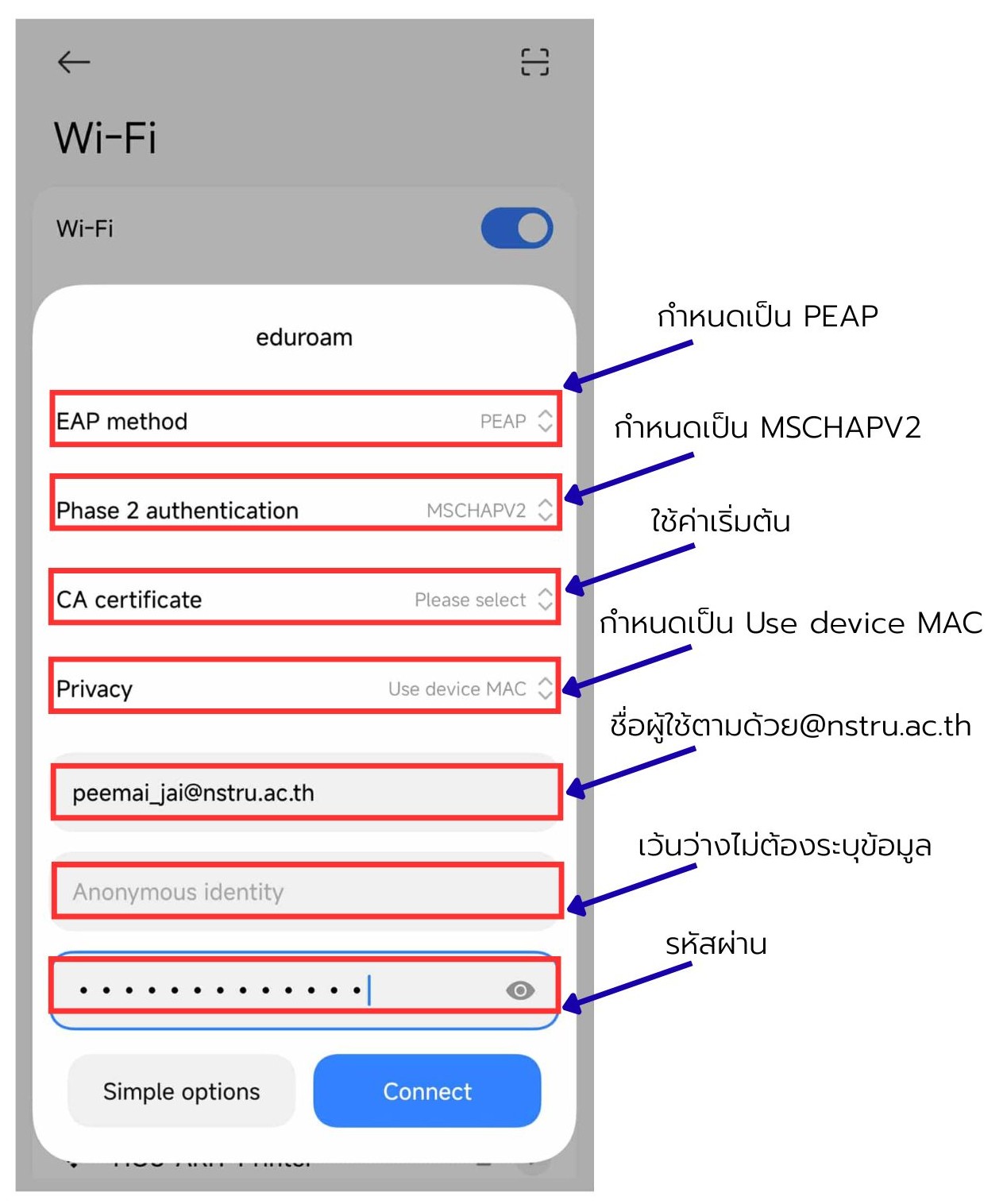การใช้งาน Eduroam
สำหรับผู้ใช้งาน Desktop / Laptop Windows 10
1. ให้คลิ๊กที่ Network Icon รูปโลกที่ Taskbar ล่างขวาดังรูป
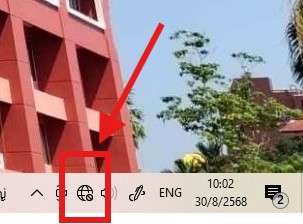
2. ให้เลื่อนหาชื่อไวไฟ eduroam และคลิ๊ก Connect ดังรูป
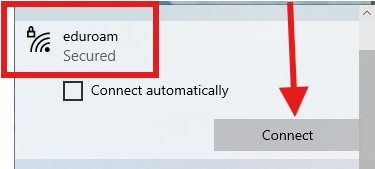 3. ให้ใส่ชื่อผู้ใช้งานและรหัสผ่านโดยมีรูปแบบดังนี้
3. ให้ใส่ชื่อผู้ใช้งานและรหัสผ่านโดยมีรูปแบบดังนี้
👉ชื่อผู้ใช้ของนักศึกษา: รหัสนักศึกษาตามด้วย @nstru.ac.th เช่น 5511112345@nstru.ac.th รหัสผ่าน : รหัสที่ออกโดยสำนักส่งเสริมวิชาการฯ
👉 ชื่อผู้ใช้ของบุคลากร: ชื่อผู้ใช้ตามด้วย @nstru.ac.th เช่น peemai_jai@nstru.ac.th รหัสผ่าน : รหัสที่ออกโดยสำนักวิทยบริการและเทคโนโลยีสารสนเทศ
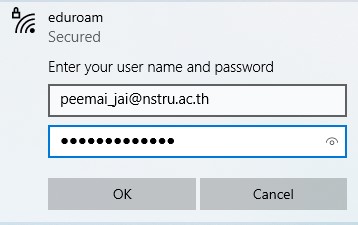
4. หลังจากใส่ชื่อผู้ใช้งานและรหัสผ่านเสร็จให้คลิ๊กปุ่ม OK ดังรูป
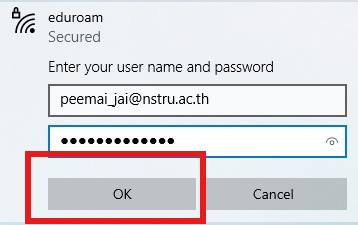
5. ให้คลิ๊ก Connect ดังรูป
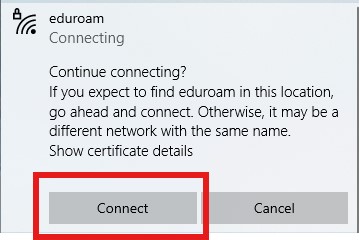
6. คอมพิวเตอร์จะทำการเชื่อมต่ออินเทอร์เน็ตและเปลี่ยนสถานะเป็น Connected,secured ดังรูป เป็นการเสร็จสิ้นขั้นตอนการยืนยันตัวตนเข้าใช้งานอินเทอร์เน็ต
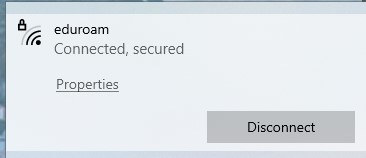
สำหรับผู้ใช้งาน Desktop / Laptop Windows 11
1. ให้คลิ๊กที่ Network Icon รูปโลกที่ Taskbar ล่างขวาดังรูป
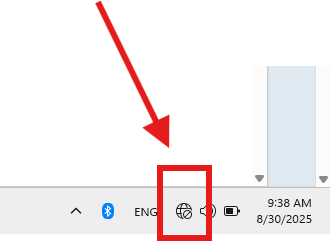
2. ให้เลื่อนหาชื่อไวไฟ eduroam และคลิ๊ก Connect ดังรูป
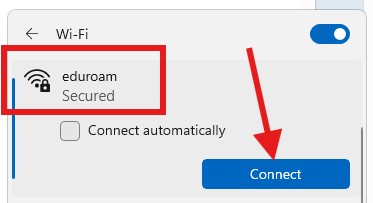
3. ให้ใส่ชื่อผู้ใช้งานและรหัสผ่านโดยมีรูปแบบดังนี้
👉ชื่อผู้ใช้ของนักศึกษา: รหัสนักศึกษาตามด้วย @nstru.ac.th เช่น 5511112345@nstru.ac.th รหัสผ่าน : รหัสที่ออกโดยสำนักส่งเสริมวิชาการฯ
👉 ชื่อผู้ใช้ของบุคลากร: ชื่อผู้ใช้ตามด้วย @nstru.ac.th เช่น peemai_jai@nstru.ac.th รหัสผ่าน : รหัสที่ออกโดยสำนักวิทยบริการและเทคโนโลยีสารสนเทศ
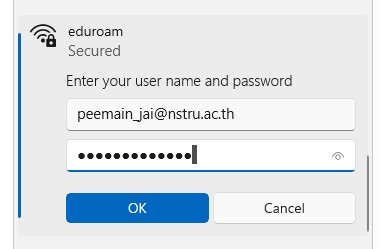
4. หลังจากใส่ชื่อผู้ใช้งานและรหัสผ่านเสร็จให้คลิ๊กปุ่ม OK ดังรูป
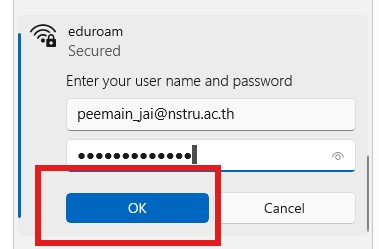
5. ให้คลิ๊ก Connect ดังรูป
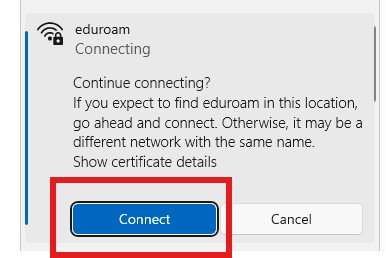
6. คอมพิวเตอร์จะทำการเชื่อมต่ออินเทอร์เน็ตและเปลี่ยนสถานะเป็น Connected,secured ดังรูป เป็นการเสร็จสิ้นขั้นตอนการยืนยันตัวตนเข้าใช้งานอินเทอร์เน็ต
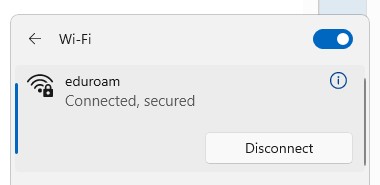
สำหรับผู้ใช้งาน MacOS
สำหรับผู้ใช้งาน iOS
1.ให้ไปที่เมนู Setting -> WiFi และเลือกเชื่อมต่อ eduraom ดังรูป
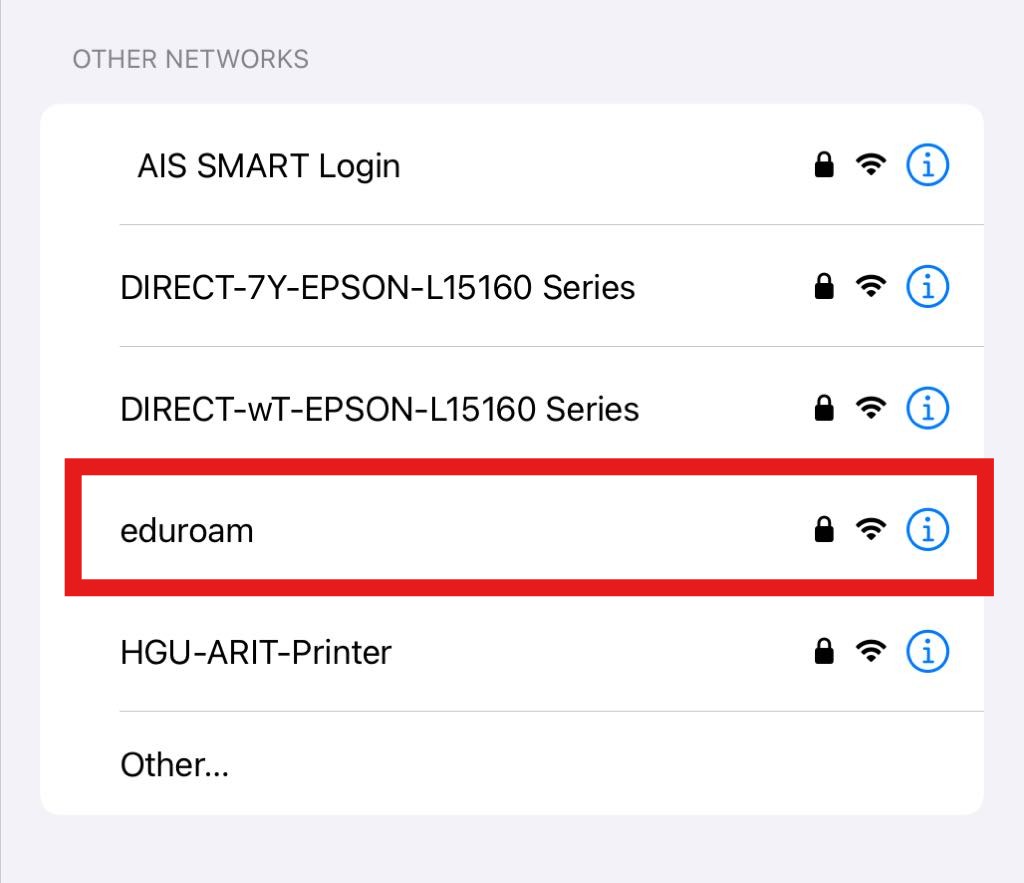
2. ให้ใส่ชื่อผู้ใช้งานและรหัสผ่านโดยมีรูปแบบดังนี้
👉ชื่อผู้ใช้ของนักศึกษา: รหัสนักศึกษาตามด้วย @nstru.ac.th เช่น 5511112345@nstru.ac.th รหัสผ่าน : รหัสที่ออกโดยสำนักส่งเสริมวิชาการฯ
👉 ชื่อผู้ใช้ของบุคลากร: ชื่อผู้ใช้ตามด้วย @nstru.ac.th เช่น peemai_jai@nstru.ac.th รหัสผ่าน : รหัสที่ออกโดยสำนักวิทยบริการและเทคโนโลยีสารสนเทศ
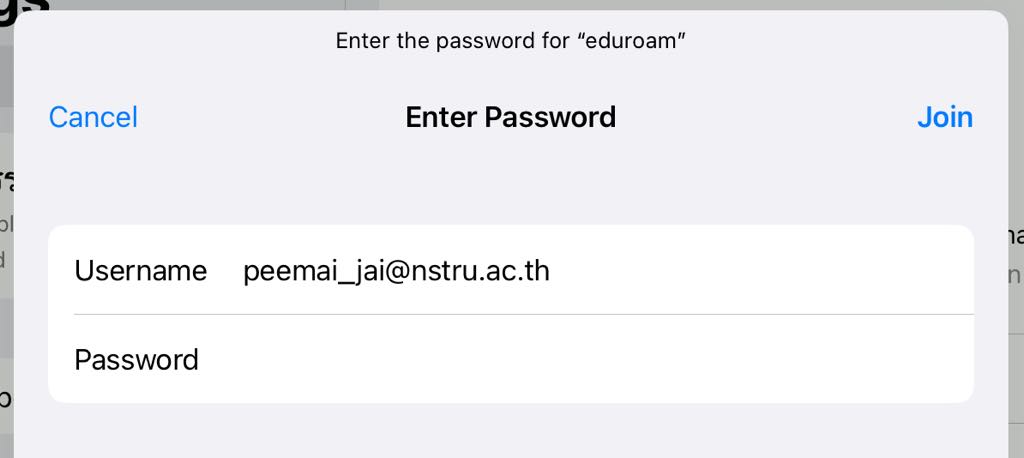
4. หลังจากใส่ชื่อผู้ใช้งานและรหัสผ่านเสร็จให้คลิ๊กปุ่ม Join ดังรูป
5. ให้กดปุ่ม Trust ดังรูป
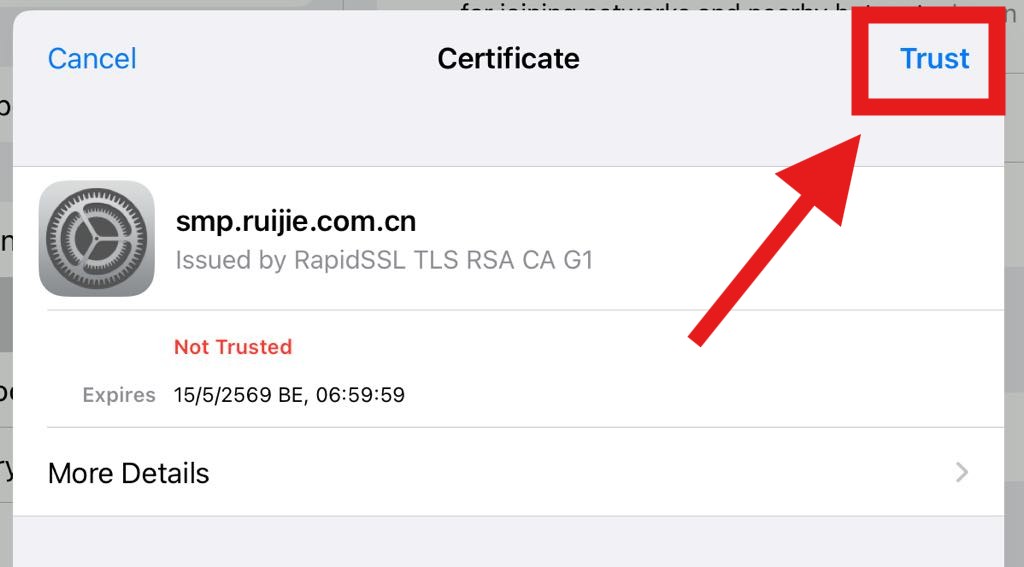
6. เสร็จสิ้นขั้นตอนการยืนยันตัวตนเข้าใช้งานอินเทอร์เน็ต
สำหรับผู้ใช้งาน Android
1.ให้ไปที่เมนู Setting -> WiFi และเลือกเชื่อมต่อ eduraom ดังรูป
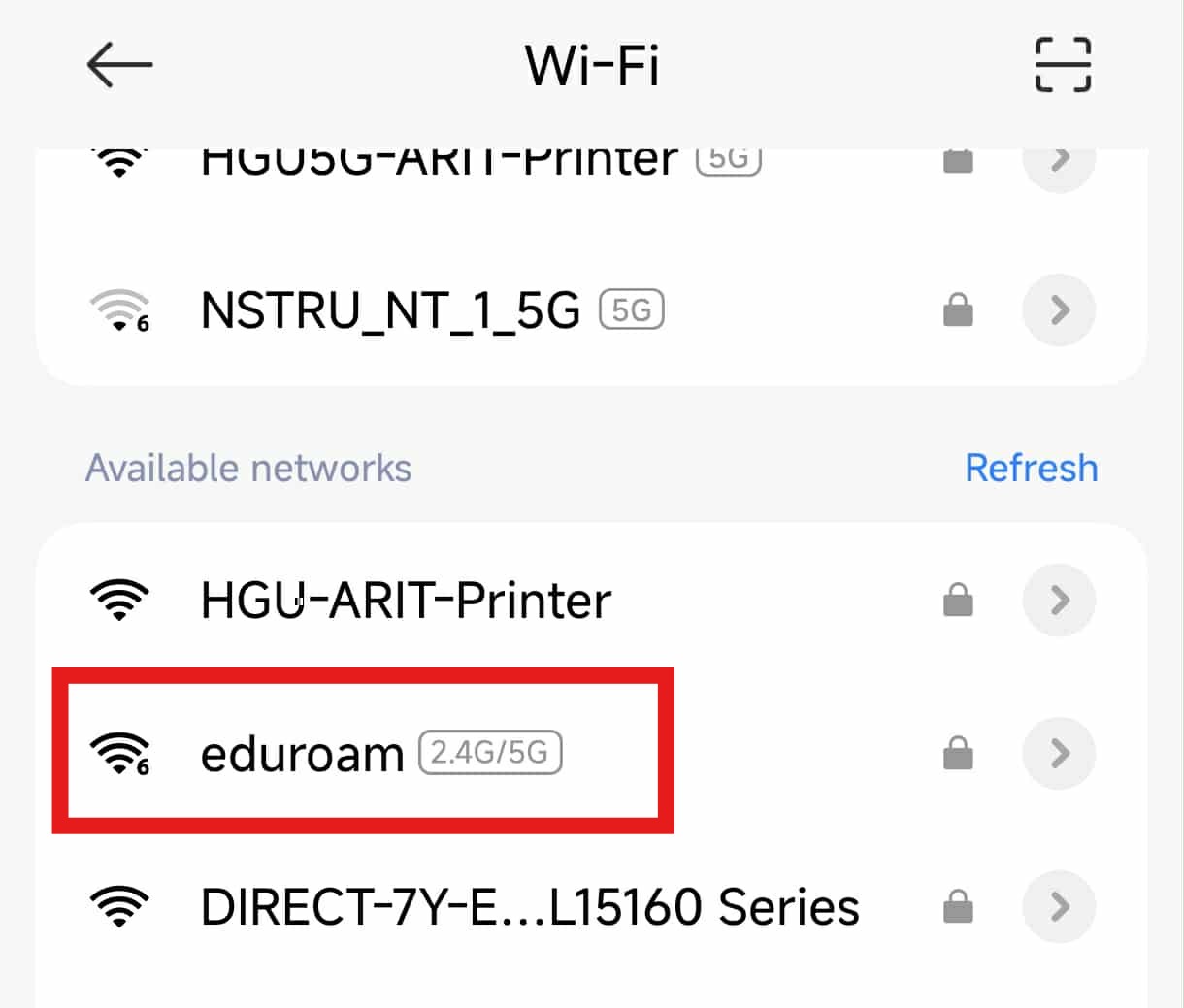
2. ให้ใส่ชื่อผู้ใช้งานและรหัสผ่านโดยมีรูปแบบดังนี้
👉ชื่อผู้ใช้ของนักศึกษา: รหัสนักศึกษาตามด้วย @nstru.ac.th เช่น 5511112345@nstru.ac.th รหัสผ่าน : รหัสที่ออกโดยสำนักส่งเสริมวิชาการฯ
👉 ชื่อผู้ใช้ของบุคลากร: ชื่อผู้ใช้ตามด้วย @nstru.ac.th เช่น peemai_jai@nstru.ac.th รหัสผ่าน : รหัสที่ออกโดยสำนักวิทยบริการและเทคโนโลยีสารสนเทศ
หรือตั้งค่าตามรูปด้านล่าง
4. หลังจากใส่ชื่อผู้ใช้งานและรหัสผ่านเสร็จให้คลิ๊กปุ่ม Connect ดังรูป
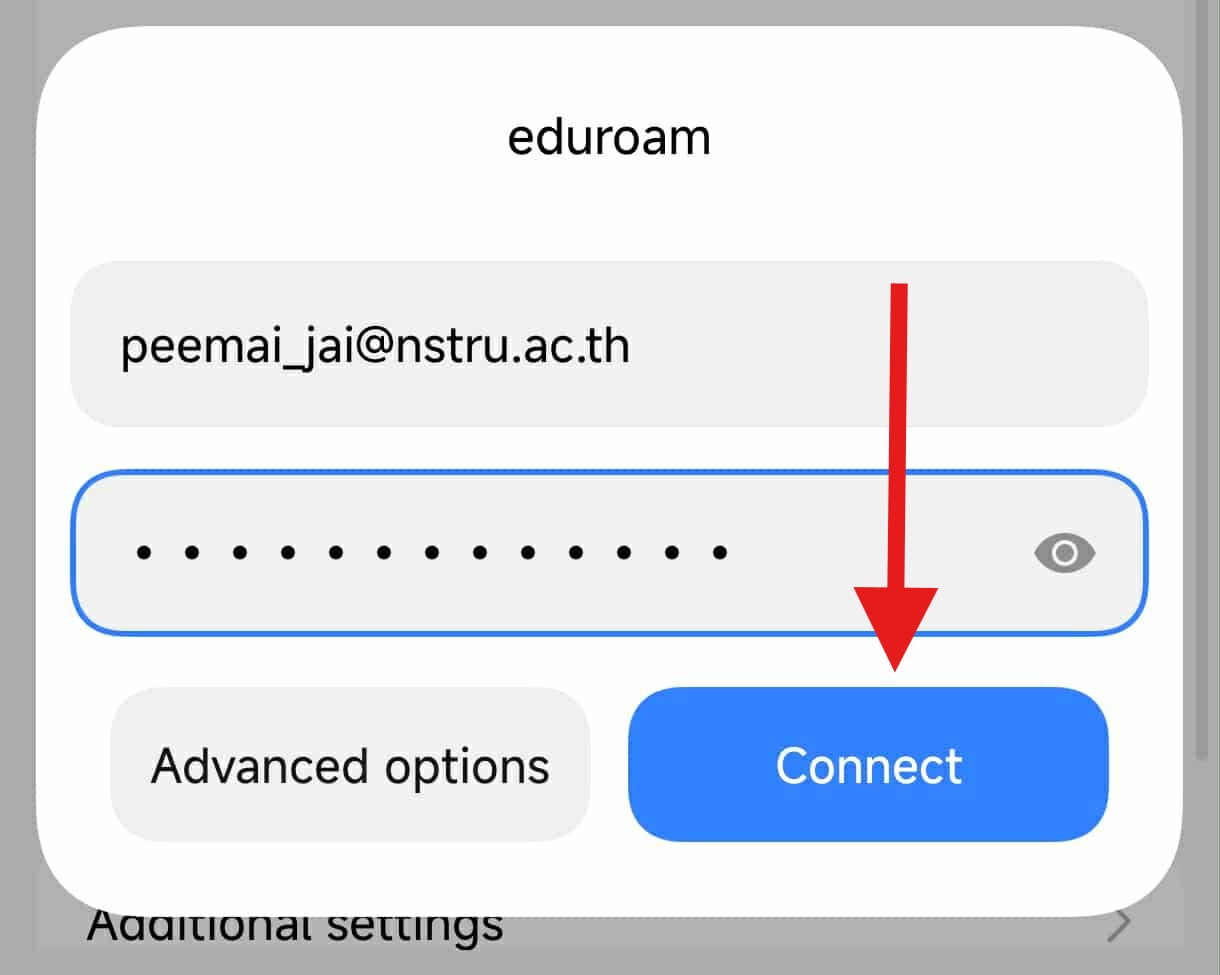
5. เสร็จสิ้นขั้นตอนการยืนยันตัวตนเข้าใช้งานอินเทอร์เน็ต